Hvis det ikke vedligeholdes korrekt og regelmæssigt, udførelsen af alle Windows XP-systemer har tendens til at forringe med tidens gang. At arrestere denne faldende præstation, besøge en computer butik ikke er din eneste mulighed, og du kan også øge computerens ydeevne selv. Gem dine penge og presse mere fart ud af Windows XP!
Steps
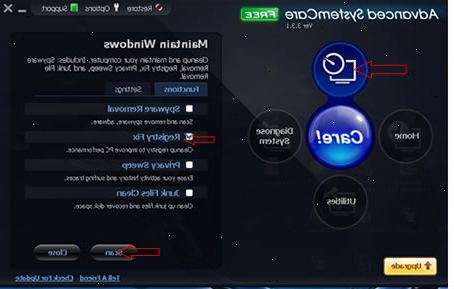
- 1Regelmæssigt bruger et freeware registreringsdatabasen renere at øge XP ydeevne. Først backup af registreringsdatabasen ved hjælp af renere program. Måske du har afinstalleret et program uden hjælp af Tilføj eller fjern programmer-funktionen i Kontrolpanel, eller måske et objekt eller en fil i registreringsdatabasen fik flyttet. Til sidst, det forældreløse eller malplaceret information akkumuleres og begynder at tilstoppe din registreringsdatabasen, potentielt bremse din pc og forårsager fejlmeddelelser og systemnedbrud.
- 2Fjern spyware og vira. Spyware og virus er blandt hovedårsagerne til computer afmatning, fordi du kan have flere spyware cookies eller trojanske heste, der finder din processor tid til læsning og lagring og rapportering din aktivitet til flere spion databaser. Læs Rid-din-computer-of-adware,-spyware-og-vira til at lære at fjerne dem og fremskynde dit system. Opdater og køre din spyware og virus software hver uge.
- Hvis du ikke har redskaber installeret for at beskytte mod malware og spyware, så kan du downloade Spyware blaster og for virus, en gratis kopi af hente AVG - "a NTI-v ir g anti-v i> uard" eller denne ene Avira - "a NTI-vira anti-vagt" (alle tre af dem er fri "Til personlig brug"), som alle tre er også tilgængelige i Business eller Pro versioner. Også Microsofts er en udbredt anti-spyware værktøj, der i øjeblikket distribueres frit til brugere med et "Genuine" kontrolleret kopi af Windows. "Windows Defender" er også inkluderet med andre Microsoft-tjenester og produkter, såsom "Live OneCare" og "Vista".
- Download og installer Mozilla Firefox, Opera eller Google Chrome. Det vil give dig mulighed for at importere alle dine Internet Explorer-indstillinger, og det er langt mindre tilbøjelige til at malware end Microsoft Internet Explorer. Det vil bede dig med en "Set as Default Browser"-meddelelse. Check "Vis ikke dette igen" og klik "Yes". Firefox har også en cool feature at slette cookies, cache og midlertidige internet filer, hver gang du lukker det. Du anbefales stærkt at bruge denne mulighed. Det kan fremskynde din internet oplevelse. Du bør også tjekke Google Chrome, som er mærkbart hurtigere og mindre tilbøjelige til at virusangreb fra internettet.
- Hvis du har en virkelig kompliceret virus infektion, prøve at bruge. Det er et gratis hjælpeprogram, men ikke en erstatning for kommercielle produkter, men kan være nyttigt for at fjerne nogle af de mest almindelige virus inficerer dit system.
- 3Udfør en disk rydde op. Ryd op på disk hurtigt at fjerne unødvendige filer.
- Klik på start i nederste venstre hjørne, klik derefter på Kør.
- Type "cleanmgr.exe" i tekstfeltet.
- Tryk på "okay". Dette kan tage et stykke tid, hvis du aldrig har gjort det før.
- 4Fjern uønsket / unødvendige software, som kan være årsag til afmatningen. Vi har alle været der før, at have downloadet noget vi ikke længere planlægger at bruge - bortset fra at vi ikke længere bruge det, planlægger at bruge det, eller nogensinde virkelig planlagt at bruge det.
- Klik på start, og klik derefter på kontrolpanelet.
- Klik tilføj / fjern programmer.
- Fremhæv eventuelle gamle software, du ikke bruger, og derefter klikke på "fjern".
- 5Defragmenter din computer. Dette vil placere lignende filer fysisk tættere på harddisken og vil bidrage til at forbedre load hastigheder.
- Klik på start, igen, klik derefter på Kør.
- Type "dfrg.msc" i tekstfeltet.
- Klik Defrag at starte den.
- 6Stop uønskede nystartede programmer. Begræns antallet af programmer, der automatisk starter, når computeren tændes.
- Kør msconfig
- Vælg start box
- Vælg fjerne markeringen programmer, du ikke ønsker at køre ved opstart
- Alternativt, og hente StartUpCPL.
- Installer den software, du lige har downloadet.
- Åbn betjeningspanelet skal du vælge Start.
- Deaktiver programmer, du ikke ønsker belastningen automatisk.
- Programmer kan også planlægge opgaver til at starte automatisk, når Windows starter for at stoppe sådanne programmer bruger Windows opgave scheduler.To åbne Planlagte opgaver, skal du klikke på Start, klik på Alle programmer, peg på Tilbehør, peg på Systemværktøjer, og klik derefter på Planlagte opgaver.
- Deaktiver Alle opgavetyper, du ikke bruger eller har brug for. Åbn kontrolpanelet, åbn Administration, og vælg Tjenester. Deaktivering de forkerte Tjenesterne kan føre til alvorlige problemer, som du ikke kan mærke lige med det samme. Kontakt en henvisning såsom overclockersclub.com for oplysninger om specifikke Windows XP Services. Hvis du ikke ved hvad det er, ikke at deaktivere tjenesten
- 7Gøre Windows indlæses hurtigere. Gør dette ved at justere på "timeout"-fanen.
- Klik på Start, og derefter på Kør.
- Indtast 'msconfig' og tryk enter.
- Klik på BOOT.INI fanen øverst.
- Over til højre vil der være en boks mærket Timeout med 30 i det. Ændre 30 til en 3.
- Når du anvender dette trin, vil din pc ønsker at gøre en genstart for at ændringerne kan træde i kraft. Efter genstarten får du en System Configuration Utility-vinduet, bare tjekke radio boks, der begynder med "Vis ikke denne meddelelse."
- 8Fremskynde behandlingstid. Sluk de fancy Windows XP grafik vil mærkbart øge hastigheden på din computer.
- Gå til Start, (Indstillinger), Kontrolpanel, System. BEMÆRK: Du skal muligvis "Skift til klassisk Mode 'for at se System applet.
- Gå til fanen Avanceret. Klik på knappen Indstillinger under Ydeevne.
- Vælg 'Juster til den bedste ydelse "radio-knappen og derefter på Anvend og OK.
- Grafikken er ikke så prangende, men din computer vil køre meget hurtigere.
- 9Indstil pagefile størrelse.
- Gå til Start, (Indstillinger), Kontrolpanel, System. (Det er ligesom det skridt over dette.)
- Gå til fanen Avanceret. Klik på knappen Indstillinger under Ydeevne.
- Nu skifte til denne fanen Avanceret, og klik på 'Change' under virtuel hukommelse.
- Du vil se den oprindelige størrelse (MB) «, og den maksimale størrelse (MB).
- Change 'Initial Size "til den samme værdi som" Maksimal størrelse' derefter indstillet.
- BEMÆRK Denne indstilling vil hjælpe din gaming proces ved at fremskynde din computer.
- EKSTRA BEMÆRK: Når computeren bruger computerens harddisk og bruger det som RAM, er det nævnt som prygl. Prygl er dårligt for din computer og købe en RAM (det er ikke så dyrt) er langt mere værd.
- 10Prioritering. Tryk Control (ctrl) Alt Delete (del) på samme tid eller højreklikke på proceslinjen, og vælg Jobliste. Når task manager åbnes, klik processen fane. Nu skal du finde explorer.exe, højreklik på den, og sæt prioritet til realtime. Det gør din computer fokus på explorer.exe, som er din opgave bar og visuelle objekter. Brug denne metode, hvis du ønsker at holde dine visuelle stilarter (eller din bruger en transformation pack). Denne metode øger hastigheden og hvis du opdager, at andre programmer, du bruger en masse er langsom, kan du indstille deres prioritet til enten høj eller over det normale, hvis du har 2 i processen er på høj på samme tid, vil din computer blive ustabil kunne og crash.
- For brugere uden Admin password: Du vil ikke være i stand til at ændre værdien til realtime. Hvis du ikke er på en admin-konto, eller du har ikke tilstrækkelige rettigheder, så det bedste du kan gøre, er sat til høj.
Tips
- Rengøre computerens Inside. Støve fans, forsigtigt vaske skærmen, og rengør tastatur / mus. Støv blokerer fans og køleplade inde i computeren kan forårsage problemer med ydeevnen, herunder problemer med hukommelsen.
- Hent Ccleaner fra majorgeeks.com. Det er en god freeware program, og hvis du ikke bruger andre unødvendige programmer, vil du være i stand til at få en masse plads. Det giver dig også andre funktioner såsom:
- Startup Manager og
- Registry Cleaner.
- For de bedste resultater, køre defragmenter sidste efter at udføre alle andre skridt, og ikke bruger computeren, mens defragmenter kører.
- Også gå til Start / Kør skriv% temp% og slette dem alle.
- Hvis dette er dit første bedrage, gøre det efter den disk rydde op to gange, så en disk bedrage, og derefter en anden disk rydde op. Det foreslås at bedrage din harddisk ugentligt.
- Gøre alle de ovennævnte skridt ofte at opretholde hastigheden på din PC.
- Optimer registreringsdatabasen med et tredjepartsprogram program. Mange af disse registreringsdatabasen tweaking programmer er tilgængelige på internettet, herunder freeware, shareware og kommercielle applikationer, der er udgivet som gratis forsøg. Hvis du ikke er fortrolig med registreringsdatabasen, skal du ikke forsøge at redigere den manuelt - registreringsdatabasen er afgørende for Windows 'operation.
- Selvom tidskrævende, en re-partition og re-format harddisken, sammen med en ren installation af Windows XP vil forbedre ydeevnen. Udførelsen af denne opgave vil fjerne alle dine eksisterende data, er så en back-up eller fil kopi anbefales først. Kun gemme filer, du oprettede, da du bliver nødt til at geninstallere hver ansøgning på ny installation af Windows. Hvis du ikke ændre standard placering, når lagring af dokumenter, kan det være sikkert at kopiere kun brugeren mappe og alle filer og mapper inden for virksomheden (dvs.: "C: \ Documents and Settings \ (dit brugernavn)"). Typisk vil de fleste brugere er nødt til at være sikker på at kopiere disse filer:
- Dokumenter skabt ved hjælp af programmer som Microsoft Word eller lignende kontorpakke programmer
- Bogmærker / Foretrukne fra din internetbrowser
- Skrifttyper installeret, der ikke indgår som standard med Windows (bemærk, at nogle skrifttyper er installeret af applikationer).
- E-mail-in-box og mapper, hvis du bruger en e-mail-klient, der ikke bruger en internetbrowser
- Enhver tidsplan data for programmer som Outlook
- Finansielle poster for programmer som Quicken
- Kør en alternativ Windows shell for at spare på RAM forbrug og øge performance ( Shell chokerede: alternative skaller til vinduer ). Selvom dyrere, er at installere ekstra RAM en bedre løsning. Løb en alternativ shell er en kompatibilitet risiko, da mange proprietære Microsoft-programmer, såsom deres seneste spil eller Visual Studio, muligvis ikke vil fungere korrekt på en tredjepart shell.
Advarsler
- Vær forsigtig, når du bruger msconfig. Må ikke fjerne markeringen ukendte elementer, og ikke eksperimentere med indstillingerne i en anden fane. Dette vil kunne forhindre Windows installation fra opstart!
- Altid oprette et gendannelsespunkt, inden du afinstallerer softwaren, endnu bedre, før du starter nogen skridt.
- Ved hjælp af en indskrive rensning software vil have meget lidt forbedring, hvis nogen. Mange registreringsdatabasen redaktører indebærer, at registreringsdatabasen problemer er meget værre end de er, eller spyware / adware. I almindelighed, ikke gider, medmindre der er et problem, som kræver justering af registreringsdatabasen.
